Webflow 대 WordPress – 어느 것이 더 나은 사이트 플랫폼입니까?
게시 됨: 2021-11-15Webflow와 WordPress 중 어느 것이 더 나은 사이트 플랫폼인지 궁금하십니까? 또는 이러한 사이트 빌더 간의 차이점을 알고 싶으십니까? 그렇다면 여기 있습니다.
성공적인 사이트를 만들기 위해서는 최고의 웹사이트 빌더를 선택하는 것이 중요합니다. 그리고 긴 목록 중에서 WordPress와 Webflow는 최고의 사이트 플랫폼입니다.
이 두 플랫폼 모두 특정 유사점과 차이점이 있습니다. 그러나 둘 다 기능이 풍부하고 사용하기 쉽습니다.
그러나 귀하의 사이트에는 그 중 하나만 선택해야 합니다. 이를 쉽게 수행할 수 있도록 여기에서 여러 영역에서 이 두 사이트 플랫폼 간의 자세한 비교를 제공합니다.
이제 살펴보겠습니다.
A) Webflow 대 WordPress – 개요
Webflow와 WordPress는 모두 인기 있는 웹사이트 플랫폼입니다. 이를 사용하여 블로그, 전자 상거래, 포트폴리오 또는 비즈니스 등 모든 종류의 웹 사이트를 구축할 수 있습니다. 무엇을 선택하든지 아름다운 사이트를 만들기 위한 간단한 인터페이스와 다양한 옵션이 제공됩니다.
따라서 어느 것이 더 나은 옵션인지 결정하려면 디자인, 비용, 지원 등의 측면에서 비교해야 합니다.
그러나 Webflow와 WordPress로 이동하기 전에 간단히 살펴보겠습니다.
웹플로우란?
Webflow는 시각적 웹 디자인 도구를 갖춘 클라우드 기반 웹사이트 빌더입니다. 직관적인 인터페이스를 제공하므로 페이지의 요소를 쉽게 끌어다 놓을 수 있습니다. 그런 다음 놀라운 색상, 글꼴 및 애니메이션 옵션으로 사이트를 사용자 정의할 수 있습니다.
그리고 플러스 포인트는 완전 반응형 웹사이트를 구축할 수 있다는 것입니다. 다른 모바일 버전에 맞게 사이트를 나란히 쉽게 사용자 지정할 수 있기 때문입니다. 대부분의 다른 플랫폼에서는 그렇게 할 수 없으며 플러그인을 사용해야 할 수도 있습니다. Webflow의 경우에는 그렇지 않습니다.
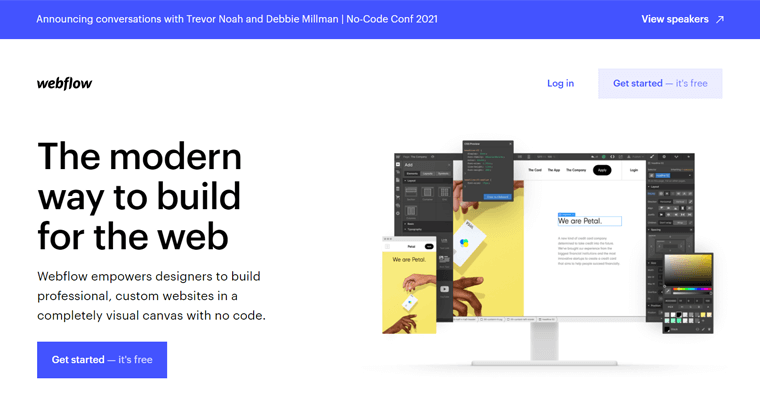
또한 여러 콘텐츠 관리 도구가 있기 때문에 이 플랫폼은 전문 웹 디자이너들 사이에서 매우 인기가 있습니다. 그렇기 때문에 전문적인 웹사이트를 구축하고 싶다면 Webflow가 완벽한 선택입니다.
SaaS(Software as a Service) 플랫폼으로 제공되는 호스팅된 소프트웨어입니다. 따라서 한 곳에서 쉽게 유료 기능, 업그레이드 및 호스팅 서비스를 선택할 수 있습니다.
또한 Webflow에서 계정을 만들고 도메인 이름에 연결할 수 있습니다. 또한 Webflow에서 만든 사이트를 다운로드하고 다른 호스팅 플랫폼에서 호스팅할 수 있습니다.
워드프레스란?
WordPress는 웹사이트나 블로그를 구축하는 가장 인기 있는 방법입니다. 웹 사이트의 42% 이상이 사용하는 간단하면서도 강력한 웹 사이트 구축 플랫폼입니다. 그리고 웹사이트를 만드는 데 많은 코딩 지식이 필요하지 않습니다.
WordPress에는 WordPress.org 및 WordPress.com의 두 가지 버전이 있습니다. WordPress.org를 사용하는 경우 도메인을 관리하고 사이트를 직접 호스팅해야 합니다. 전체 웹 사이트 제작은 무료이지만.
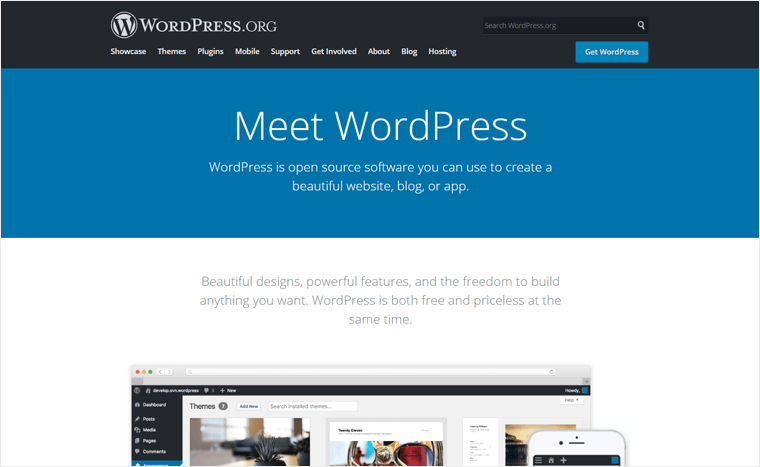
WordPress.com에 대해 말하면 모든 것이 귀하를 위해 관리되는 호스팅 플랫폼입니다. WordPress에서 계정을 만들고 하위 도메인을 선택하고 테마, 플러그인을 사용하고 콘텐츠를 유지하기만 하면 됩니다. 이 점에서 Webflow와 유사합니다.
그러나 이 기사에서는 WordPress.com보다 사용자에게 더 많은 권한을 제공하기 때문에 WordPress.org와 Webflow를 구체적으로 비교합니다.
흥미진진한 테마와 플러그인을 사용하면 WordPress로 간단하거나 복잡한 웹사이트를 쉽고 재미있게 만들 수 있습니다. 또한 WordPress.org 테마 저장소 및 플러그인 디렉토리에서 수많은 항목을 얻을 수 있습니다.
모르는 경우 테마를 사용하여 매력적인 사이트를 만들고 사용자 지정할 수 있습니다. WordPress 자체에 사이트에 대한 기본 기능이 있지만 플러그인을 사용하여 더 많은 기능을 추가할 수 있습니다. 이를 사용하면 사이트에 원하는 기능을 추가할 수 있습니다.
이제 이 두 플랫폼에 대한 기본 소개를 알았으므로 비교로 이동하겠습니다.
B) Webflow 대 WordPress – 사용 용이성
사이트 빌더는 인상적인 기능을 가질 수 있습니다. 그러나 그것을 사용하기 어려울 때 무엇이 필요합니까?
사이트를 만드는 것은 일상적인 작업이 아니므로 선택한 사이트 플랫폼은 사용이 간편해야 합니다. 그렇기 때문에 플랫폼이 초보자에게 친숙하고 기술 지식이 필요하지 않은지 확인해야 합니다.
즉, Webflow와 WordPress를 사용 편의성에 대해 비교하고 대조해 보겠습니다.
Webflow는 사용하기 쉬운가요?
Webflow는 사이트 빌더 플러스 호스팅 플랫폼이므로 많은 관리가 필요하지 않습니다. 만들고자 하는 사이트 유형과 필요한 항목에 따라 요금제 중 하나를 선택하기만 하면 됩니다. 그리고 나중에 대시보드에서 프로젝트에 추가할 수 있습니다.
따라서 설정 프로세스를 진행합니다. 먼저 Webflow의 공식 사이트로 이동해야 합니다. 그런 다음 거기에서 무료 계정을 만들어야 합니다.
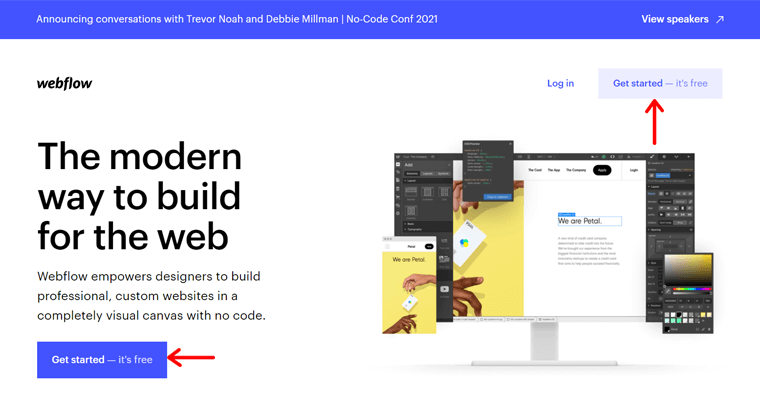
로그인하면 대시보드로 리디렉션됩니다. 그리고 Webflow는 사이트를 관리할 수 있는 깔끔한 대시보드를 제공합니다.
프론트 엔드에 대해 말하면 콘텐츠를 디자인하기 위한 시각적 인터페이스를 제공합니다. 라이브 미리보기에서 콘텐츠를 작성하고 레이아웃을 디자인할 수 있습니다.
미리 프로젝트의 템플릿을 선택해야 합니다. 그런 다음 비주얼 편집기로 편집할 수 있습니다. 그러나 수많은 기능으로 인해 초보자는 원하는 것을 찾는 데 어려움을 겪을 수 있습니다. 또한 Webflow는 특히 디자이너와 개발자를 위해 만들어졌기 때문입니다.
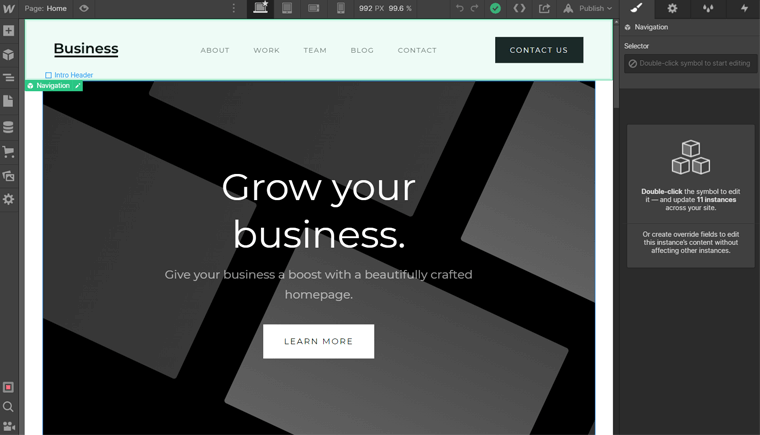
따라서 콘텐츠 제작자는 WordPress와 같은 다른 인기 있는 CMS 플랫폼이 제공하는 일반적인 기능 중 일부를 찾지 못할 수 있습니다. 게시물 유형, 카테고리, 댓글, 태그 등
그러나 요소의 속성을 변경할 수 있습니다. 또한 나중에 사용할 수 있도록 패널에 새 요소를 추가할 수 있습니다.
워드프레스는 사용하기 쉬운가요?
WordPress는 무료 소프트웨어이므로 다운로드하여 사이트를 만드는 데 쉽게 사용할 수 있습니다. 그러나 웹 사이트 생성을 시작하려면 호스팅 서비스와 도메인 이름이 필요합니다.
따라서 먼저 도메인 등록 회사 중 한 곳에서 도메인을 받아야 합니다. 그런 다음 호스팅 회사에서 호스팅 서비스를 구입하십시오. 일부 회사는 DreamHost와 같은 도메인과 호스팅 서비스를 모두 제공하지만 이러한 회사에서 둘 다 얻을 수도 있습니다.
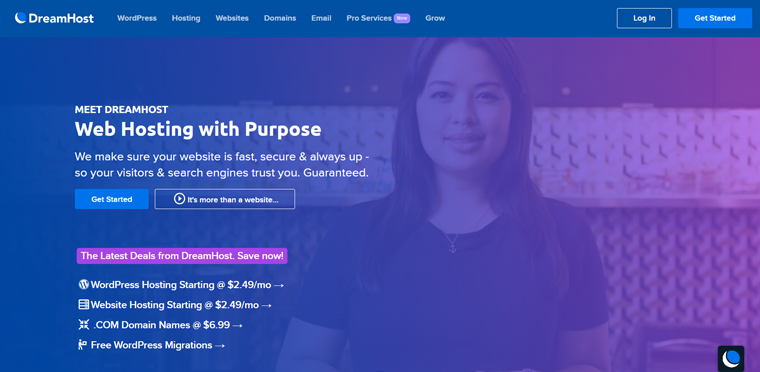
그런 다음 호스팅 계정에 WordPress를 다운로드하여 설치해야 합니다. 일부 호스팅 서비스는 호스트를 설정할 때 원클릭 WordPress 설치도 제공합니다.
설치가 완료되면 WordPress 관리자 대시보드로 이동해야 합니다. 여기에서 웹 사이트를 만들고 사용자 정의할 수 있습니다. 비주얼 블록 편집기를 사용하면 매우 쉽습니다.
또한 무료 또는 프리미엄 여부에 관계없이 원하는 테마를 선택할 수 있습니다. 이를 위해서는 먼저 설치, 활성화 및 구성해야 합니다. 그런 다음 테마의 템플릿을 사용하여 콘텐츠를 유지하고 실시간으로 사용자 지정할 수 있습니다.
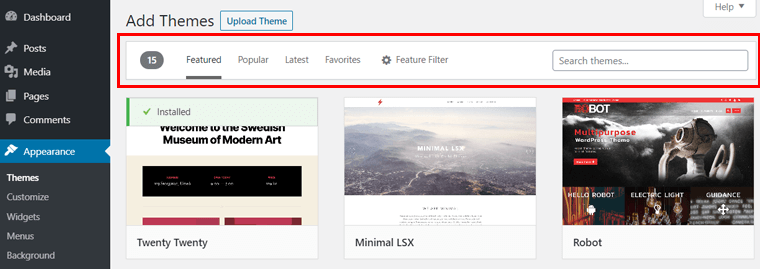
마찬가지로 기능을 추가하기 위해 WordPress 플러그인을 다운로드, 활성화 및 구성할 수 있습니다. 그리고 플러그인 구성은 초보자에게 다소 어렵습니다.
플러스 포인트는 WordPress에 온라인에 여러 기사와 문서를 게시하는 거대한 커뮤니티가 있다는 것입니다. 따라서 WordPress를 사용하면 비교적 쉽게 사용할 수 있습니다.
또한 WordPress를 먼저 테스트하고 싶다면 그렇게 할 수도 있습니다. 로컬 호스트에 WordPress를 다운로드하여 설치할 수 있습니다. 그렇게하면 사이트의 데모를보고 WordPress의 기능을 확인할 수 있습니다.
우승자? – 웹플로우
WordPress와 Webflow에는 모두 여러 템플릿과 레이아웃 옵션이 있는 시각적 편집기가 있습니다. 또한 Webflow의 기본 편집기는 WordPress보다 사용하기 쉽습니다. 그러나 WordPress는 훨씬 간단하게 만드는 페이지 빌더를 추가할 수 있으므로 더 확장 가능합니다.
또한 WordPress는 처음에 약간의 학습 곡선이 있습니다. Webflow에 대해 이야기하는 동안 학습 곡선은 WordPress보다 여기에서 조금 더 높게 표시될 수 있습니다.
하지만 결국 이 라운드의 승자는 Webflow가 됩니다. 호스팅과 도메인을 직접 관리할 필요가 없기 때문입니다. 또한 기본 편집기 자체는 WordPress보다 쉽습니다.
C) Webflow 대 WordPress – 디자인 옵션 및 템플릿
디자이너와 개발자는 사이트를 처음부터 구축할 수 있습니다. 그러나 사이트를 구축하려는 모든 사람이 디자이너는 아닙니다.
사용 가능한 디자인 도구를 사용하여 사이트를 사용자 정의할 수 있습니다. 그러나 전문적으로 설계된 사이트처럼 보이지 않을 것입니다.
따라서 사이트 빌더에서 디자인 또는 사용자 지정 옵션과 템플릿을 찾아야 합니다. 그렇게 말하면 Webflow와 WordPress가 제공하는 것을 봅시다.
Webflow의 디자인 옵션 및 템플릿
Webflow는 선택할 수 있는 500개 이상의 무료 및 유료 템플릿을 제공합니다. 그리고 각각은 모바일 반응형입니다. 또한 이러한 템플릿은 구축하려는 여러 유형의 웹사이트에 적합합니다.
새 프로젝트를 시작하는 즉시 해당 템플릿을 선택해야 합니다. 사용하려는 템플릿을 선택하면 나중에 변경할 수 없습니다. 다른 템플릿을 보려면 새 프로젝트를 만들고 다른 템플릿을 선택해야 합니다.
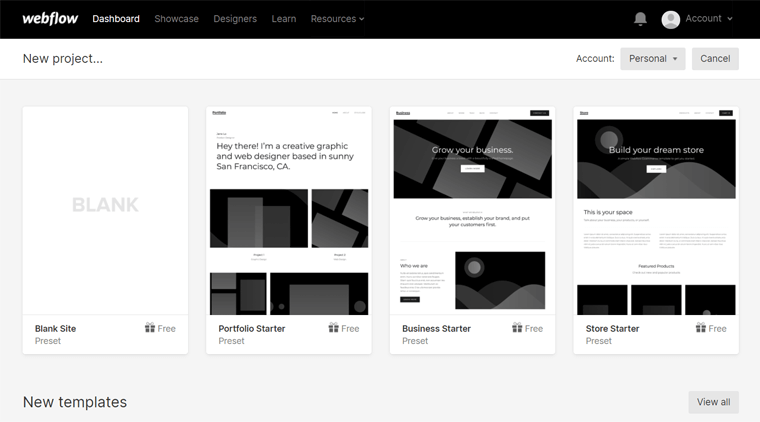
이제 디자인 및 사용자 정의 옵션으로 이동하여 템플릿 편집이 매우 쉽습니다. 시각적 디자인 도구를 사용하면 강력한 시각적 편집기를 얻을 수 있습니다. 그것을 사용하여 원하는 대로 모든 요소를 변경하여 사이트를 만들 수 있습니다.
따라서 헤더, 메뉴, 바닥글과 같은 레이아웃 요소를 변경하면 사이트 전체에 적용됩니다.
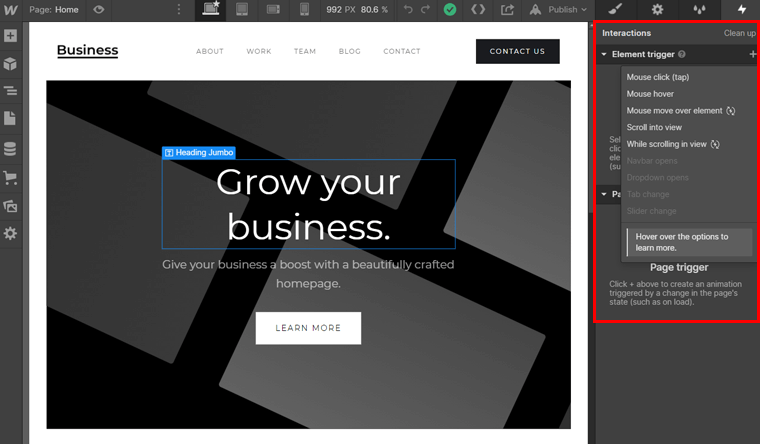
또한 Webflow에는 풍부한 상호 작용, 3D 변환 및 애니메이션 도구가 포함되어 있습니다. 여기에는 스크롤 기반 애니메이션, 마우스 움직임 주변의 상호 작용, 호버 애니메이션 등이 포함됩니다.
WordPress의 디자인 옵션 및 템플릿
WordPress에는 수천 개의 무료, 프리미엄 및 프리미엄 WordPress 테마가 있습니다. WordPress 디렉토리 자체에서 무료 테마를 찾을 수 있습니다. 또한 훨씬 더 많은 프리미엄 테마가 있는 Themeforest와 같은 다른 마켓플레이스가 있습니다.
각 테마에는 다양한 종류의 웹사이트에 적합한 여러 템플릿이 포함되어 있습니다. 또한 모든 주요 브라우저와 반응하고 호환됩니다.
따라서 원하는 테마로 제공되는 전문적으로 디자인된 템플릿을 사용할 수 있습니다. 가장 좋은 점은 사이트의 테마와 템플릿을 원할 때마다 변경할 수 있다는 것입니다.
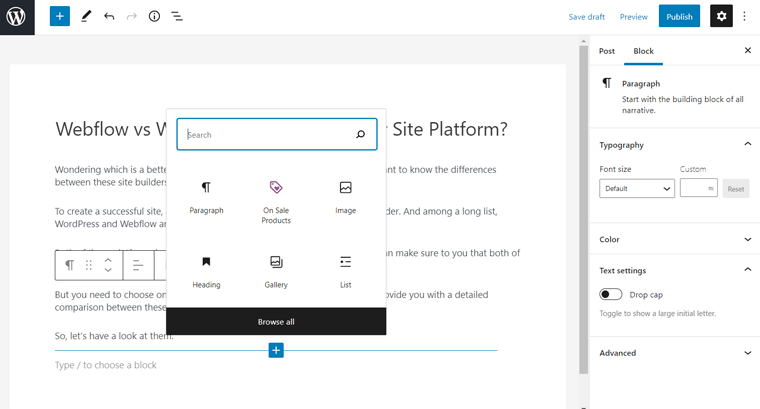
템플릿 사용자 지정은 라이브 사용자 지정 프로그램을 사용하기 때문에 WordPress에서도 쉽습니다. WordPress에서 기본적으로 블록 편집기를 사용할 수 있습니다.
뿐만 아니라 페이지 빌더 플러그인을 사용하여 웹 페이지를 쉽게 만들고 사용자 정의할 수 있습니다. 이를 통해 요소를 드래그 앤 드롭하고 사이트의 모든 것을 사용자 지정할 수 있습니다.
우승자? – 워드프레스
WordPress에서 콘텐츠와 기능은 디자인 옵션에서 멀리 떨어져 있습니다. 이것은 Webflow보다 훨씬 더 유연하고 접근하기 쉽게 만듭니다. 또한 WordPress는 더 다양한 템플릿을 제공합니다. 그래서 테마와 템플릿의 경우 워드프레스가 더 좋습니다.
Webflow에서 템플릿 옵션은 WordPress보다 비교적 낮을 수 있습니다. 그러나 디자인 옵션 측면에서 Webflow는 WordPress와 동등하게 좋습니다. 놀라운 상호 작용과 애니메이션 때문입니다.
전반적으로 WordPress는 디자인 옵션과 템플릿 모두에서 승자입니다.
D) Webflow 대 WordPress – 전자 상거래
많은 웹 사이트가 전자 상거래에 중점을 두고 온라인으로 항목을 판매하고 있습니다. 간단하게 들릴지 모르지만 결제 및 전반적인 관리가 포함된 온라인 상점을 설정하는 것은 상당히 어렵습니다.
전자 상거래 기능은 비즈니스를 성장시키고 운영하는 데 도움이 됩니다. 따라서 온라인에서 비즈니스를 위한 상점을 만들고 싶을 수도 있습니다.
이를 위해 WordPress 및 Webflow가 제공하는 전자 상거래 기능을 살펴보겠습니다.
Webflow를 사용하여 전자 상거래 사이트 만들기
Webflow에서 온라인 상점을 구축하려면 전자 상거래 계획을 구매해야 합니다. 사이트에서 판매할 수 있는 제품의 수는 선택한 플랜을 기반으로 합니다. 따라서 전자 상거래 계획에서 시작 가격은 전자 상거래 표준 계획인 500개 제품에 대해 $29/월입니다.
Webflow는 Stripe를 지불 게이트웨이로 사용합니다. 그와 함께 PayPal, Apple Pay 및 Web Payments도 지원합니다.
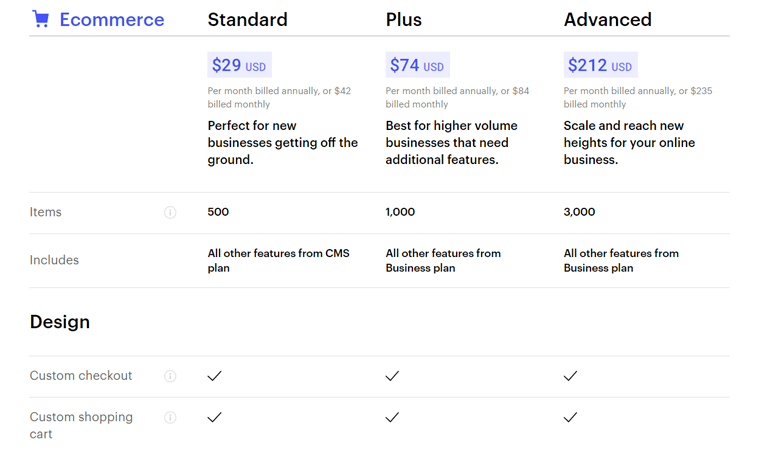
또한 Webflow에 제품을 추가하는 것도 쉽습니다. 제품에 이미지, 설명 및 기타 정보를 추가하기만 하면 됩니다. 또한 사용자 정의 체크 아웃, 장바구니 및 여러 제품 필드 옵션을 사용할 수 있습니다.
Webflow를 사용하면 소프트웨어, 앱, 음악 및 기타 디지털 상품을 실제 항목과 함께 판매할 수 있습니다. 그러나 멤버십이나 구독 기반 제품을 판매하는 데는 적합하지 않습니다.
WordPress를 사용하여 전자 상거래 사이트 만들기
WordPress에는 온라인 상점을 구축하기 위한 몇 가지 내장 기능이 포함되어 있습니다. 그러나 사용 가능한 WordPress 전자 상거래 플러그인 중 하나를 사용하는 것이 가장 좋습니다. 그리고 상점을 쉽게 만들 수 있는 플러그인이 많이 있습니다.
그 중 WooCommerce는 가장 인기있는 전자 상거래 플러그인입니다. 그것을 사용하여 물리적, 디지털, 제휴 등과 같은 모든 종류의 제품 및 서비스를 판매할 수 있습니다.
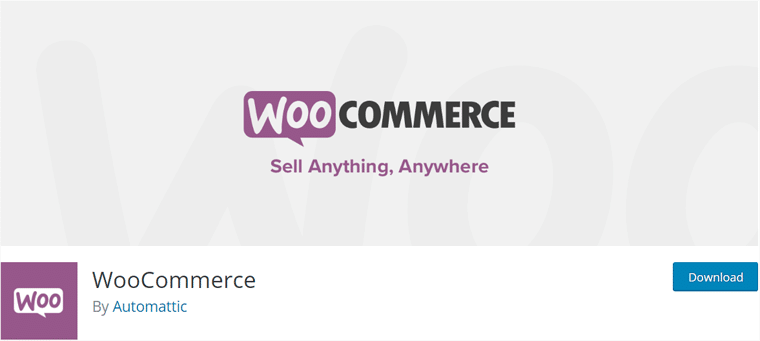
또한 WooCommerce에는 상점에 독점 기능을 추가할 수 있는 많은 애드온이 포함되어 있습니다. 그리고 상점을 쉽게 디자인할 수 있는 수많은 WooCommerce 테마가 있습니다.
WooCommerce 외에도 몇 가지 다른 플러그인이 있습니다. 그리고 일부는 특정 지역을 위해 일합니다. 예를 들어 디지털 구독 판매를 위해 MemberPress를 사용할 수 있습니다. 소프트웨어 다운로드의 경우 Easy Digital Downloads와 같은 플러그인이 있습니다.
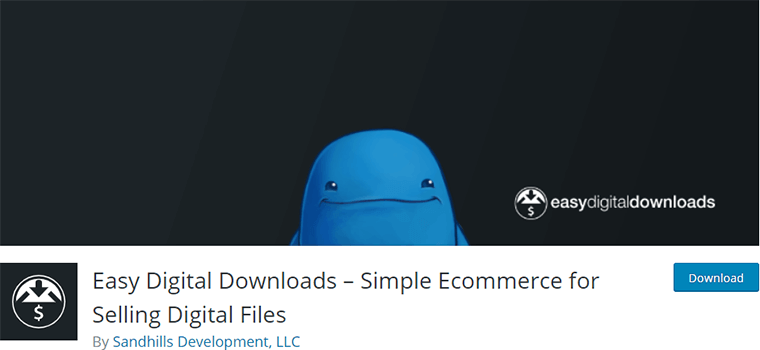
또한 소형, 중형, 대형 등 모든 규모의 매장을 관리할 수 있습니다. 따라서 이러한 플러그인을 사용하여 제품, 설명, 가격 책정을 추가하고 전자 상거래에 필수적인 모든 것을 관리할 수 있습니다. 여기에는 재고, 배송, 분석 등이 포함됩니다.
지불의 경우 PayPal, Stripe 등과 같은 다양한 지불 게이트웨이 중에서 선택할 수 있습니다. 일부 플러그인은 상점을 WordPress의 이러한 게이트웨이와 통합합니다.
우승자? – 워드프레스
WordPress는 Webflow에서 무엇이든 판매할 수 있으므로 Webflow보다 유연합니다. 또한 더 많은 추가 기능과 지불 옵션이 포함되어 있습니다.
Webflow에서는 판매할 수 있는 제품 수에 제한이 있습니다. 게다가 비용이 더 많이 들고 전자 상거래 사이트에 대한 기능과 통합이 더 적습니다.
따라서 Webflow와 WordPress를 비교할 때 WordPress가 이번 라운드의 승자가 된 것 같습니다.
E) Webflow 대 WordPress – SEO(검색 엔진 최적화)
귀하의 사이트가 검색 엔진에서 더 높은 순위에 오르기를 원하십니까? 그런 다음 SEO 친화적인 플랫폼을 선택하여 사이트를 만들어야 합니다.
속도, 사이트 구조, 양질의 콘텐츠, 보안 및 기타 여러 요소가 사이트의 SEO를 향상시키는 역할을 합니다. 그리고 좋은 SEO를 갖추면 사이트 트래픽이 증가하고 궁극적으로 사이트 순위가 높아집니다.
Webflow와 WordPress에는 구축된 웹사이트의 SEO를 향상시키는 일련의 기능이 있습니다. 따라서 어느 것이 더 나은 제공하는지 알아 보겠습니다.
Webflow의 SEO
Webflow의 내장 기능에서 사이트의 SEO를 쉽게 최적화할 수 있습니다. 각 웹 페이지의 제목 태그, 메타 설명 및 URL을 편집할 수 있습니다.

또한 간단히 변경할 수 있는 열린 그래프 설정이 포함되어 있습니다. 따라서 콘텐츠가 소셜 미디어 플랫폼에서 공유될 때 콘텐츠가 표시되는 방식을 편집할 수 있습니다.
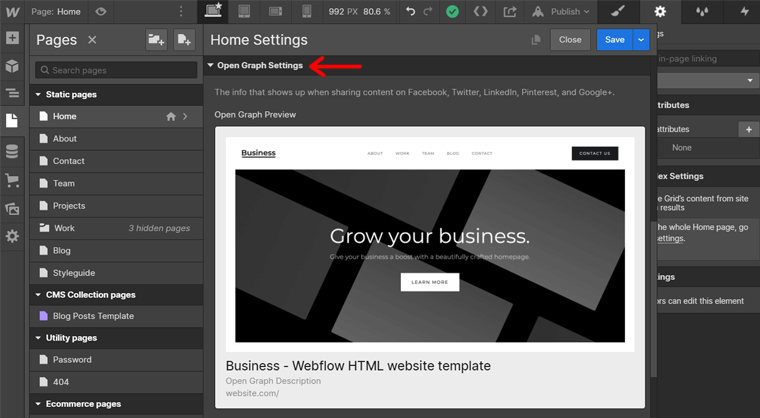
검색 엔진이 사이트 인덱싱을 중지하도록 하려는 경우에도 가능합니다.
또한 프리미엄 사이트 계획에는 더 많은 고급 SEO 기능이 있습니다. 여기에는 사이트맵 자동 생성, robots.txt 파일 편집 등의 기능이 포함됩니다.
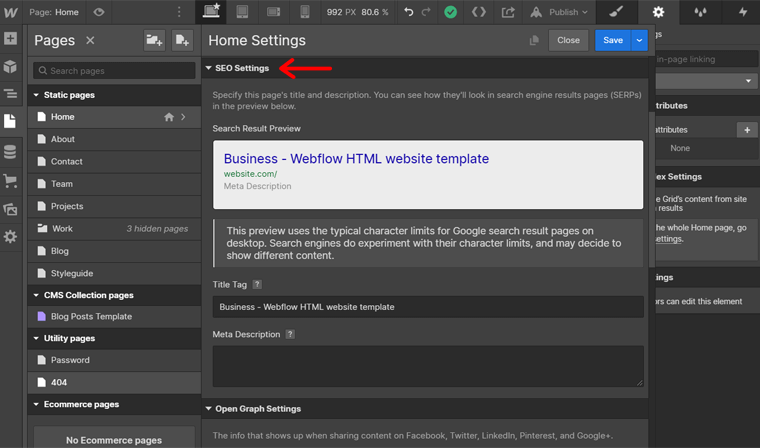
따라서 플러그인을 사용할 필요가 없습니다. 전체 SEO 컨트롤 및 도구는 이미 Webflow에 있습니다. 따라서 설정에서 찾아야 합니다.
여기에 추가해야 할 한 가지는 Webflow가 WordPress보다 페이지 속도 점수가 우수하다는 것입니다. 이것은 또한 더 나은 사용자 경험에 도움이 됩니다.
WordPress의 SEO
SEO는 사이트를 운영하려는 모든 사람들의 주요 관심사입니다. 따라서 WordPress 개발자도 이것을 고려했습니다. 따라서 핵심부터 SEO에 최적화되어 구축했습니다.
이것이 WordPress에 뛰어난 SEO 기능이 내장된 이유입니다. 따라서 간단한 URL을 추가하고, 카테고리에 따라 콘텐츠를 구성하고, 태그를 추가하고, 영구 링크 설정을 관리하는 등의 작업을 수행할 수 있습니다. 이렇게 하면 WordPress의 기본 제공 설정을 사용하여 검색 엔진에서 사이트를 볼 수 있습니다.
뿐만 아니라 제목, 대체 태그, 캡션 등과 같은 이미지 SEO를 위해 더 많은 것을 제공할 수 있습니다.
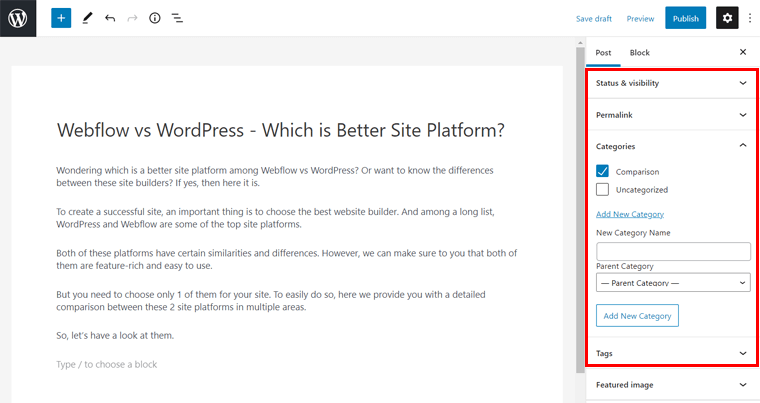
말할 것도 없이 여기에는 사이트를 최적화하는 여러 WordPress 플러그인이 포함되어 있습니다. 최고의 SEO 플러그인에는 Yoast SEO, SEOPress, Rank Math, All in One SEO 등이 있습니다.
이러한 플러그인을 사용하면 추가 SEO 기능을 얻을 수 있습니다. 키워드 선택, 링크 추가, 콘텐츠 가독성, 페이지 리디렉션 등에 대한 제안.
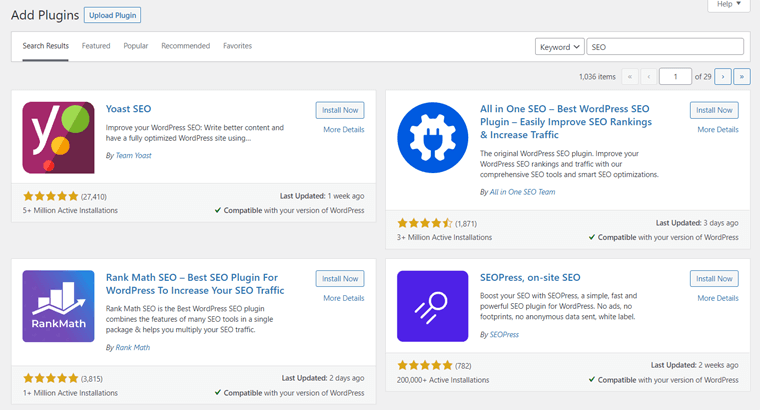
더 추가하려면 특히 이미지용 SEO 플러그인도 있습니다. Imagify, Optimole 등과 같은 플러그인은 사이트가 더 빨리 로드되도록 이미지를 최적화합니다.
우승자? – 워드프레스
Webflow는 WordPress보다 더 적은 SEO 옵션을 사용할 수 있습니다. 그리고 SEO에 대한 모든 것을 관리하려면 해당 설정으로 작업해야 합니다.
WordPress의 경우 SEO 기능을 추가할 수 있는 여러 무료 및 유료 플러그인을 찾을 수 있습니다. 그리고 Webflow보다 더 많은 기능과 유연성을 제공합니다.
이를 통해 이번 라운드의 승자는 WordPress로 유지됩니다.
F) Webflow 대 WordPress – 애드온 및 통합
인기있는 두 웹 사이트 빌더이기 때문에 서로 다른 중요한 기능이 많이 있습니다. 그러나 모든 웹사이트 플랫폼이 사이트에 필요한 모든 것을 포함하는 것은 불가능해집니다.
따라서 추가 기능이 필요할 때 타사 도구, 추가 기능 또는 통합을 사용해야 합니다. 이를 위해 플랫폼도 이러한 확장을 지원해야 합니다.
이제 이들 중 어느 것이 귀하의 기대와 요구 사항을 충족하는지 살펴보고 결정합시다.
Webflow의 추가 기능 및 통합
Webflow에서 사이트에 추가 기능을 추가하려면 타사 도구를 사용해야 합니다. 내장된 통합, Zapier와의 원활한 통합 및 사용자 지정 코드를 통해 Webflow를 이들과 연결할 수 있습니다.
따라서 통합을 위한 수많은 플러그인과 위젯을 찾을 수 있습니다. 그리고 통합 유형은 추가하려는 기능을 기반으로 합니다. 여기에는 전자 상거래, 이메일 마케팅, 스팸 방지, 도메인 등이 포함됩니다.
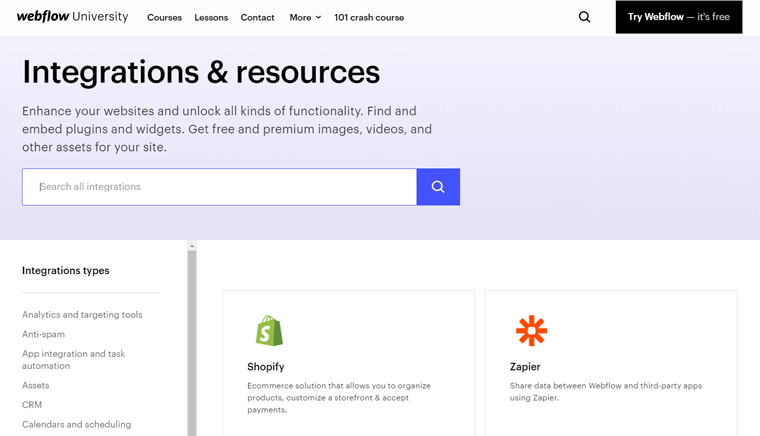
이러한 유형에 따라 사용할 수 있는 인기 있는 도구로는 Shopify, Mailchimp, Get Response, Google Analytics, Ecwid 등이 있습니다.
Zapier 자체는 750개 이상의 통합을 제공합니다. 이제 피드백을 수집하고 양식을 다른 서비스에 연결할 수 있습니다. Hubspot, Google Sheets, Slack 등과 같은
WordPress의 플러그인 및 통합
지금쯤이면 많은 WordPress 플러그인이 있다는 것을 알았을 것입니다. 따라서 사이트에 원하는 추가 기능을 추가하기 위해 간단히 설치, 활성화 및 구성할 수 있습니다.
플러그인의 주요 범주는 문의 양식 추가, 페이지 빌더 사용, 보안 유지, Google Analytics, SEO 등을 수행하는 것입니다. 또한 이러한 플러그인의 대부분에는 고급 및 독점 기능을 제공하기 위해 여러 가지 추가 기능이 있습니다.
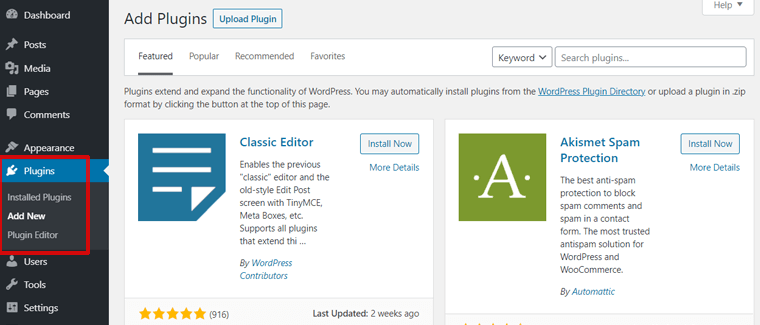
그 외에도 WordPress는 타사 도구 사용도 지원합니다. WordPress가 주요 제공업체와 원활하게 작동하기 때문입니다. 따라서 사이트에 이메일 마케팅 서비스, 헬프 데스크 또는 라이브 채팅을 추가할 수도 있습니다. 이 모든 도구를 통해 비즈니스를 쉽게 성장시킬 수 있습니다.
우승자? – 워드프레스
WordPress는 사이트에 통합할 수 있는 무료 및 프리미엄 플러그인과 추가 기능을 제공합니다. 또한 보다 독점적인 기능을 위해 타사 도구 및 응용 프로그램을 추가할 수 있습니다.
대조적으로 Webflow를 사용하면 WordPress보다 훨씬 적은 타사 서비스를 추가할 수 있습니다. 또한 Webflow에 일부 도구를 통합하는 것은 다소 어렵습니다. 이를 위해 Webflow 프로젝트에 연결하는 방법에 대한 자습서를 따라야 합니다.
따라서 WordPress는 애드온 및 통합 측면에서 확실한 승자입니다.
G) Webflow 대 WordPress – 지원
새로운 플랫폼에서 웹사이트를 구축하려면 많은 노력이 필요합니다. 또한 이에 대한 명확한 이해가 필요합니다. 숙련된 사용자가 문제에 직면하거나 혼란스러워 할 때 막히는 경우도 있습니다.
이러한 경우 웹 사이트 빌더가 제공하는 고객 지원 옵션을 찾으십시오. 그리고 모든 플랫폼은 사용자에게 지원을 제공합니다.
훌륭한 고객 지원 옵션이 있는 웹사이트 빌더를 사용하면 쉽게 답을 얻고 직면한 문제를 해결할 수 있습니다. 그렇기 때문에 선호하는 플랫폼이 짧은 시간에 사용자에게 충분한 지원을 제공하는지 확인해야 합니다.
그럼 Webflow와 WordPress가 제공하는 지원 옵션을 살펴보겠습니다.
Webflow의 고객 지원 옵션
Webflow의 고객 지원 옵션은 Webflow University 웹 페이지에서 사용할 수 있습니다. Webflow University는 공식 웹사이트 바닥글의 지원 메뉴에서 이동할 수 있습니다.
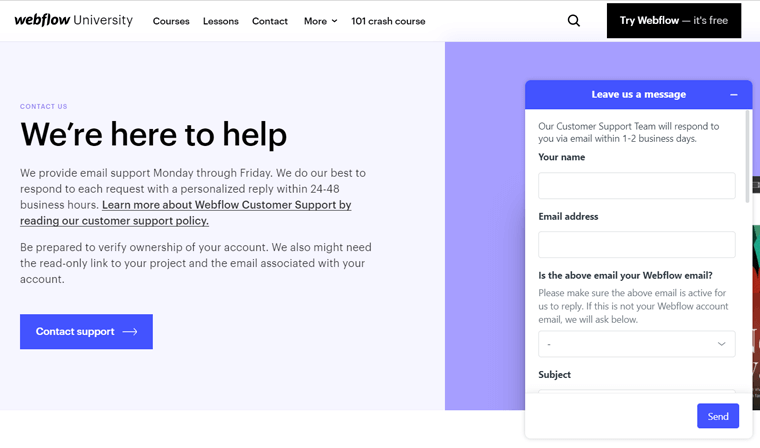
이 페이지에서 먼저 연락처 옵션을 찾을 수 있습니다. 여기에서 지정된 필드를 입력한 후 고객 지원 팀에 이메일을 보낼 수 있습니다. 또한 영업일 기준 2일 이내에 회신을 드리겠습니다. 그리고 바로 아래에는 사용자가 자주 묻는 질문에 대한 답변이 포함된 FAQ 섹션이 있습니다.
또한 간편한 지원을 위해 더 많은 리소스 옵션을 사용할 수 있습니다. Webflow 포럼으로 이동하는 링크가 있습니다. 여기에 질문을 게시하고 Webflow 사용자, 전문가 및 직원의 도움을 받을 수 있습니다. 따라서 서로 연결하고 학습을 도울 수 있는 커뮤니티입니다.
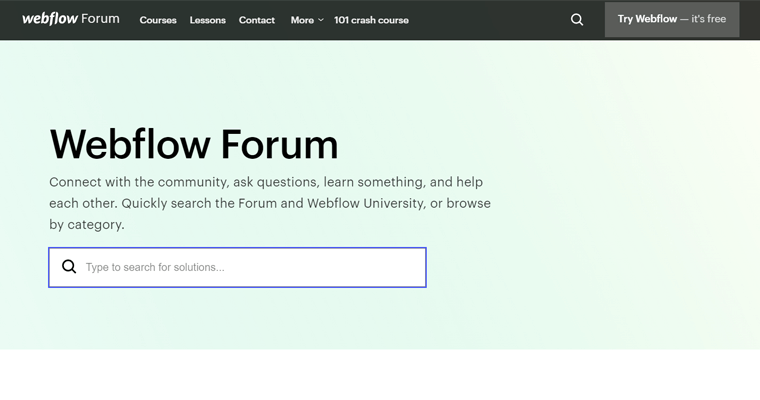
또한 Webflow는 방대한 기사, 과정 및 강의 라이브러리도 제공합니다. 그들 모두는 Webflow와 함께 웹 디자인 및 개발을 배울 수 있는 여러 주제에 있습니다.
WordPress의 고객 지원 옵션
커뮤니티 기반 소프트웨어인 WordPress는 다양한 무료 고객 지원 옵션을 제공합니다. WordPress.org 탐색에서 지원 메뉴를 볼 수 있습니다.
드롭다운 메뉴의 첫 번째 옵션은 문서입니다. 여기에서 WordPress의 시작, 설치, 사용, 사용자 지정 및 모든 것에 대한 자세한 설명서를 볼 수 있습니다.
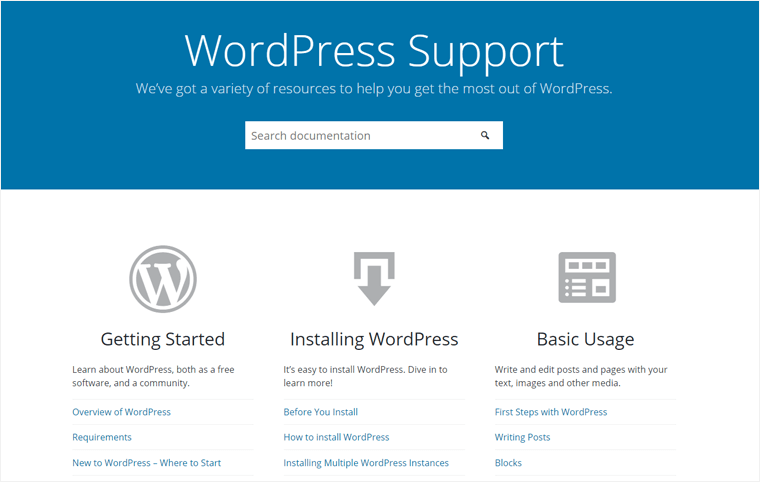
포럼 드롭다운 메뉴에서 WordPress 커뮤니티 포럼을 볼 수 있습니다. 여기에서 개발자, 다른 사용자 및 매니아로부터 배우고 공유하고 문제를 해결할 수 있습니다. 워드프레스 설치, 접근성 등에 대한 토론이 있습니다.
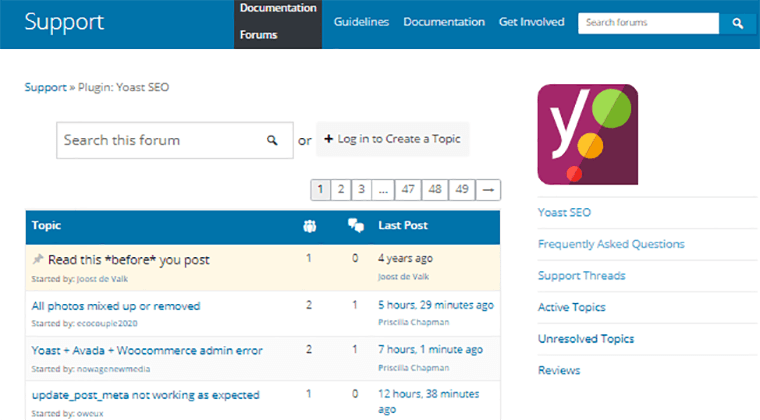
WordPress.org에서 찾는 각 플러그인 또는 테마에는 해당 특정 테마 또는 플러그인에 대해 설명하는 지원 섹션이 있습니다. 따라서 해당 테마 또는 플러그인으로 이동해야 합니다. 그런 다음 지원 포럼 보기를 클릭하여 개별 포럼을 방문하십시오.
이와 함께 WordPress의 프리미엄 제품은 전담 고객 지원도 제공합니다. 공식 사이트를 통해 확인하고 받을 수 있습니다.
우승자? - 묶다
WordPress는 여러 언어로 제공되므로 우수한 고객 지원을 제공합니다. 또한 대규모 커뮤니티 포럼과 자세한 문서가 있습니다. 그 외에도 전문가와 애호가가 작성한 수많은 사이트에서 WordPress에 대한 블로그를 지속적으로 공유합니다. 그러나 모든 사람을 위한 전문가의 직접적인 지원은 없습니다.
Webflow에 있는 동안 커뮤니티가 적은 새로운 플랫폼이기 때문에 스스로 해결해야 한다고 생각할 수 있습니다. 그리고 이메일 지원 옵션에만 의존하기는 조금 어렵습니다. 그러나 도움말 센터에서 배울 수 있는 여러 과정과 자습서가 있습니다. 또한 프리미엄 사용자를 위한 우선 지원을 제공합니다.
그렇기 때문에 이번 라운드의 포인트는 워드프레스와 Webflow 모두 동점입니다.
H) Webflow 대 WordPress – 가격
사이트 플랫폼을 선택하는 기준도 가격에 크게 좌우됩니다. 예산에 맞는 것을 선택할 가능성이 더 높기 때문입니다.
처음에는 웹 생성이 무료일 수 있지만 프리미엄 테마와 플러그인을 추가할 수 있습니다. 따라서 가격은 일반적으로 사용하는 호스팅 서비스 및 도메인 또는 사이트 빌더가 제공하는 것을 기반으로 합니다.
그래서 Webflow와 WordPress의 가격을 비교해 보겠습니다.
Webflow에서 사이트를 만드는 비용
Webflow에서 무료로 사이트 생성을 시작할 수 있습니다. 그런 다음 게시할 사이트 계획을 선택해야 합니다. 또한 독점 기능을 잠금 해제하는 계정 계획이 있습니다.
따라서 Webflow에는 2가지 종류의 계획이 있습니다. 아래에서 더 자세히 설명합니다.
사이트 계획
이 플랜을 선택하면 사이트당 비용을 지불해야 합니다. 또한 도메인 이름으로 연결해야 합니다. 도메인 가격은 이 계획에 포함되어 있지 않습니다.
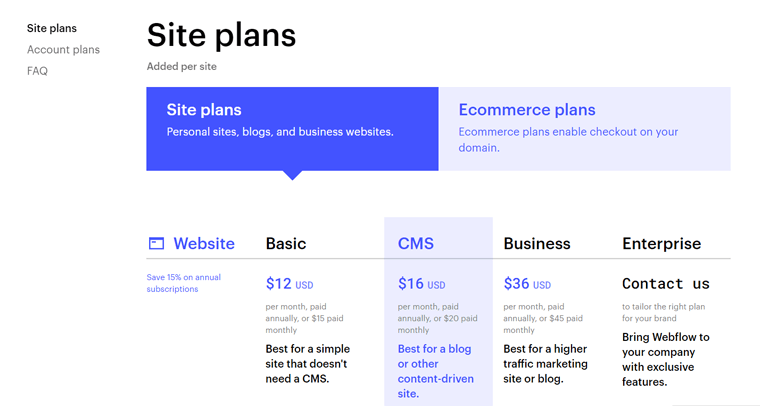
어떤 종류의 사이트를 만드느냐에 따라 2가지 플랜으로 더 나뉩니다. 그들은:
- 사이트 계획: 개인, 비즈니스 또는 블로그 사이트를 만들려면 이 계획을 선택하십시오. 사이트 유형에 따라 가격이 다릅니다. 따라서 기본 레벨은 $12/월, CMS 레벨은 $16/월, 비즈니스 레벨은 $36/월입니다. 엔터프라이즈 수준의 경우 Webflow에 문의해야 합니다.
- 전자상거래 요금제: 고객이 제품을 구매한 후 결제하려면 이 요금제를 선택해야 합니다. Standard, Plus 및 Advanced 수준에서 사용할 수 있습니다. 비용은 각각 $29, $74, $212입니다.
계정 계획
여러 사이트 프로젝트를 한 번에 관리하려면 이 플랜을 선택하세요. 이를 사용하여 로고를 추가하고 여러 프로젝트 작업을 위한 팀 대시보드를 만드는 등의 작업을 수행할 수 있습니다.
또한 Webflow에서 사이트를 호스팅하거나 코드를 다운로드하여 원하는 회사에서 호스팅할 수 있습니다.
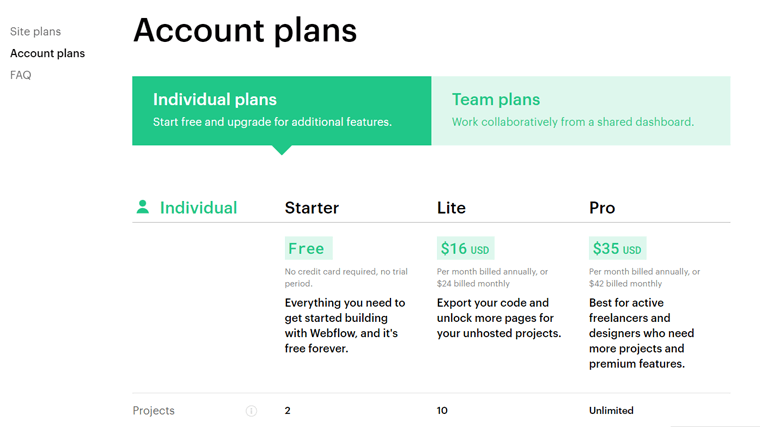
또한 2가지 계획으로 추가로 제공됩니다.
- 개인 플랜: 개별 작업의 경우 이 플랜을 선택하십시오. Starter, Lite 및 Pro의 3가지 레벨이 있습니다. 스타터 레벨은 무료이며 다른 두 레벨은 각각 $16/월 및 $35/월입니다.
- 팀 계획: 위에서 언급한 대로 공유 대시보드와 공동 작업을 하려면 이 계획을 선택하십시오. 팀 레벨은 $35/인입니다. 엔터프라이즈 수준의 경우 Webflow에 문의해야 합니다.
WordPress에서 사이트를 만드는 비용
WordPress를 사용하면 무료로 사이트를 만들 수 있습니다. 프리미엄 테마와 플러그인을 사용하기로 결정했다면 지불해야 할 전부입니다. 그러나 처음에는 무료도 좋습니다.
그 외에도 도메인을 확보하고 선택한 플랫폼에서 호스팅을 수행하는 데 비용을 지불해야 합니다. 그리고 WordPress 웹 사이트에 사용할 수 있는 저렴한 호스팅 서비스가 많이 있습니다. DreamHost, SiteGround, BlueHost 등과 같은
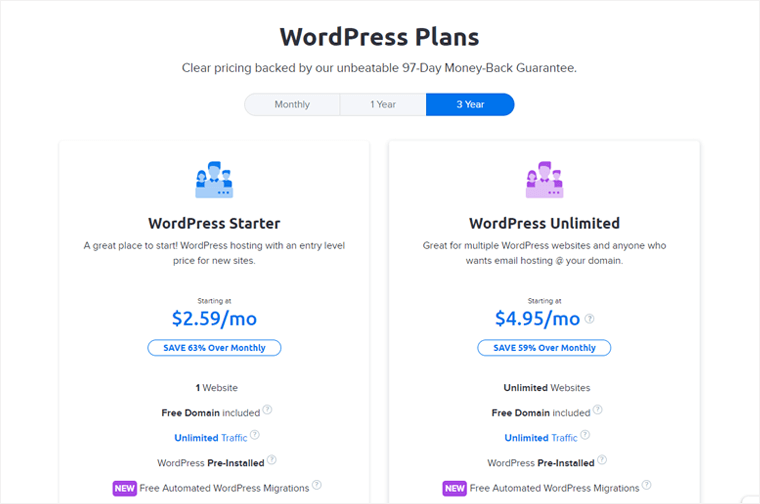
각각에는 고유한 기능 집합과 가격 책정 계획이 있습니다. 최고의 호스팅 서비스에 대한 기사를 확인하여 이에 대해 알 수도 있습니다. 예를 들어, DreamHost는 $2.59/월의 비용으로 시작하는 도메인 및 호스팅 서비스를 제공합니다.
우승자? – 워드프레스
워드프레스에서는 호스팅과 도메인 등록을 해야 하지만 이러한 서비스의 가격은 Webflow보다 저렴합니다. 또한 무료 플러그인 및 테마가 있기 때문에 WordPress에서 많은 기능을 무료로 사용할 수 있습니다. 여기에는 전자 상거래 상점을 만드는 기능도 포함됩니다.
반면에 Webflow에는 호스팅 서비스가 있을 수 있지만 상당히 혼란스럽습니다. 다른 요구 사항에 따라 여러 계획이 있습니다. 또한 비용이 많이 듭니다. 또한 온라인 상점의 기본 기능은 유료 플랜에 있습니다.
따라서 이번 라운드에서 WordPress가 확실한 승자입니다.
I) Webflow 대 WordPress – 장단점
Webflow와 WordPress 모두에 대해 서로 다른 영역을 살펴보았습니다. 이제 각각의 장단점을 요약하고 알아보도록 합시다.
Webflow – 찬반 양론
Webflow의 장점
- 사이트 유형 및 요구 사항에 따라 여러 계획이 있는 호스팅 플랫폼입니다.
- 끌어서 놓기 기능이 있는 직관적인 웹 디자인 인터페이스를 제공합니다.
- 여러 모바일 버전으로 쉽게 사이트를 만들 수 있습니다.
- 다른 플랫폼에서 다운로드 및 호스트할 수 있도록 코드를 내보내는 기능.
- 아름다운 스크롤 기반 애니메이션이 제공됩니다.
- 여러 마케팅 도구 및 기타 애플리케이션에 대한 통합을 지원합니다.
Webflow의 단점
- Webflow를 사용할 때 학습 곡선이 높습니다. 특히 웹 개발을 해본 적이 없는 사람들에게. 따라서 개발자와 디자이너에 더 중점을 둡니다.
- WordPress와 같은 오픈 소스 소프트웨어보다 비쌉니다. 또한 여러 계획 변형이 혼동될 수 있습니다.
- 시작 시 프로젝트의 템플릿을 선택해야 합니다.
- 전자상거래 사이트를 만들기 위해서라도 프리미엄 플랜을 선택해야 합니다.
워드프레스 – 찬반 양론
워드프레스의 장점
- 사용이 완전 무료이며 오픈 소스 플랫폼입니다. 그것은 당신이 당신의 요구 사항에 따라 그것을 사용, 연구 및 변경할 수 있음을 의미합니다.
- WordPress 사이트의 전체 제어 및 소유권을 제공합니다.
- 수천 개의 테마와 플러그인이 포함되어 있으므로 모든 유형의 웹사이트를 만들 수 있습니다.
- SEO 플러그인을 사용하면 콘텐츠를 쉽게 최적화하고 검색 엔진에서 더 높은 순위를 얻을 수 있습니다.
- 전문가와 지지자로 구성된 대규모 커뮤니티가 포함되어 있습니다. 따라서 연중무휴 지원을 받을 수 있습니다.
- 기술 지식 없이도 사이트를 만들 수 있는 내장 기능을 제공합니다.
워드프레스의 단점
- 자체 호스팅 플랫폼으로 도메인, 호스팅, 보안 등을 직접 관리해야 합니다.
- WordPress 설정 과정으로 인해 처음에 약간의 학습 곡선이 있습니다. 그러나 일단 완료되면 훨씬 쉽습니다.
- 무료 버전의 제한된 사용자 정의 옵션. 플러그인의 대부분의 기능은 유료 버전에 있습니다.
- 설치하고 사용할 테마와 플러그인을 주의 깊게 확인하고 선택해야 합니다. 일부는 악성 코드를 포함할 수 있습니다.
우리의 추천
필요에 따라 선택하려는 웹 사이트 빌더에 대한 선택이 됩니다. Webflow와 WordPress에는 사이트에 적합한 기능이 포함되어 있습니다. 장점과 함께 둘 다 단점이 있습니다. 그래서, 모든 것은 결국 당신에게 달려 있습니다.
그러나 하나를 선택해야 한다면 Webflow보다 WordPress를 선택하겠습니다. 그리고 의심의 여지가 없습니다. 여러 요인에 대한 위의 비교 결과를 보면 이미 짐작했을 수 있습니다. 안 그래?
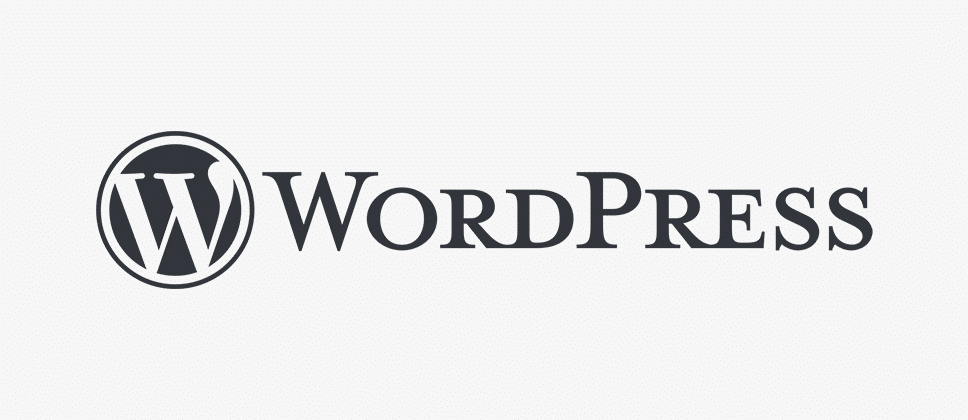
WordPress는 다양한 옵션을 제공하는 보다 유연하고 강력한 플랫폼입니다. 디자인 옵션에서 통합에 이르기까지 WordPress를 사용하여 모든 종류의 웹사이트를 쉽게 구축할 수 있습니다. 그리고 이 모든 것이 더 저렴한 가격에 제공됩니다. 또한 비용을 관리하고 필요한 만큼만 지출할 수 있습니다.
그러나 Webflow를 선택하기로 결정했다면 그 이유는 무엇입니까? 애니메이션과 상호 작용이 많은 놀라운 웹 디자인 도구를 제공합니다. 그리고 호스팅을 관리할 필요가 없습니다. 그러나 CMS 기능, 통합 및 유연성이 제한적이라는 점을 염두에 두십시오.
그게 우리가 할 말의 전부입니다.
결론
그리고, 우리는 이 기사의 끝에 있습니다.
이제 Webflow와 WordPress 를 구별할 수 있기를 바랍니다. 또한 선호하는 사이트 빌더가 Webflow인지 WordPress인지도 명확합니다.
여전히 사이트의 플랫폼을 결정할 수 없다면 관련 기사가 이미 포함되어 있습니다. 따라서 WordPress 대 Wix 및 WordPress 대 Medium에 대한 블로그를 확인하세요.
이미 이러한 플랫폼을 사용하고 있는 경우 해당 플랫폼에 대한 견해를 공유하십시오. 또한 혼란이 더 있으시면 기꺼이 도와드리겠습니다.
마지막으로 Twitter와 Facebook에서 계속 연락해 주시기 바랍니다.
